Page 123 of 566
121
Branché sur la prise USB, l'équipement
nomade peut se recharger
automatiquement.
Pendant la recharge, un message
s'affiche si la consommation de
l'équipement nomade est supérieure à
l'ampérage fourni par le véhicule.
Pour plus de détails sur l'Audio et télématique,
et notamment la prise USB, reportez-vous à la
partie audio correspondante. La prise USB permet également de brancher
un smartphone en connexion MirrorLink™
ou CarPlay
® pour bénéficier de certaines
applications du smartphone sur l'écran tactile.
Prise USB
La prise USB permet de brancher un
équipement nomade, tel qu'un baladeur
numérique de type iPod
® ou une clé USB.
Le lecteur USB lit vos fichiers audio qui sont
transmis au système audio, pour être diffusés
via les haut-parleurs du véhicule.
La gestion de ces fichiers se fait via les
commandes au volant ou depuis le système
audio.
3
Ergonomie et confort
Page 366 of 566
6
12:13 18,5 21,5 23 °C
21,518,5
12:1323 °C12:13 18,5 21,5 23 °C
12:13 18,5 21,5 23 °C
Audio et Télématique
Navigation connectée
Conduite
Applications
Paramétrer le guidage et choisir sa destination.
Utiliser les ser vices disponibles en temps réel
selon équipement.
Activer, désactiver, paramétrer certaines
fonctions du véhicule.
Exécuter certaines applications du smartphone
connecté via CarPlay ® ou MirrorLink TM
.
Vérifier l'état des connexions Bluetooth ®
et
Wi-Fi.
Menus
Climatisation
Gérer les différents réglages de température et
de débit d'air.
Selon version
Page 391 of 566
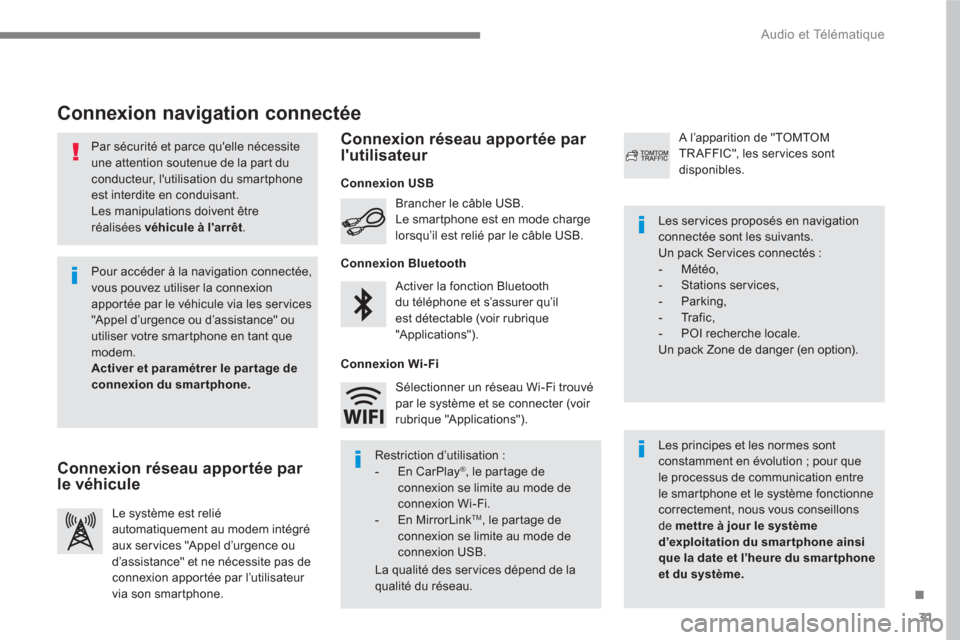
31
.
Audio et Télématique
Par sécurité et parce qu'elle nécessite
une attention soutenue de la part du
conducteur, l'utilisation du smartphone
est interdite en conduisant.
Les manipulations doivent être
réalisées véhicule à l'arrêt
.
Connexion navigation connectée
Les principes et les normes sont
constamment en évolution ; pour que
le processus de communication entre
le smartphone et le système fonctionne
correctement, nous vous conseillons
de mettre à jour le système
d’exploitation du smartphone ainsi
que la date et l’heure du smar tphone
et du système.
Les ser vices proposés en navigation
connectée sont les suivants.
Un pack Ser vices connectés :
- Météo,
- Stations ser vices,
- Parking,
- Tr a f i c ,
- POI recherche locale.
Un pack Zone de danger (en option). Activer la fonction Bluetooth
du téléphone et s’assurer qu’il
est détectable (voir rubrique
"A pplic ations"). Brancher le câble USB.
Le smartphone est en mode charge
lorsqu’il est relié par le câble USB.
Le système est relié
automatiquement au modem intégré
aux ser vices "Appel d’urgence ou
d’assistance" et ne nécessite pas de
connexion apportée par l’utilisateur
via son smartphone.
A l’apparition de "TOMTOM
TR AFFIC", les services sont
disponibles.
Pour accéder à la navigation connectée,
vous pouvez utiliser la connexion
apportée par le véhicule via les ser vices
"Appel d’urgence ou d’assistance" ou
utiliser votre smartphone en tant que
modem.
Activer et paramétrer le par tage de
connexion du smartphone.
Restriction d’utilisation :
- En CarPlay
®
, le partage de
connexion se limite au mode de
connexion Wi-Fi.
- En MirrorLink
TM
, le partage de
connexion se limite au mode de
connexion USB.
La qualité des ser vices dépend de la
qualité du réseau. Sélectionner un réseau Wi-Fi trouvé
par le système et se connecter (voir
rubrique "Applications").
Connexion USB
Connexion réseau apportée par
le véhicule
Connexion réseau apportée par
l'utilisateur
Connexion Bluetooth
Connexion Wi-Fi
Page 401 of 566
41
.
223
Audio et Télématique
Navigateur Internet
Connectivité
Applications
Appuyer sur " Navigateur Internet
"
pour afficher la page d'accueil du
navigateur.
Sélectionner votre pays de
résidence.
Appuyer sur " Connectivité
" pour
atteindre les fonctions CarPlay
®
ou
MirrorLink
TM
.
Appuyer sur " Connectivité
" pour
atteindre la fonction " Navigateur
Internet
".
Appuyer sur " Applications
" pour
afficher la page d'accueil des
applications.
La connexion internet se fait via l’une
des connexions réseaux apportées par
le véhicule ou l’utilisateur.
Appuyer sur Applications
pour
afficher la page primaire.
Appuyer sur Applications
pour
afficher la page primaire.
Appuyer sur Applications
pour
afficher la page primaire.
Appuyer sur " OK
" pour enregistrer et
lancer le navigateur.
Page 402 of 566
42
Audio et Télématique
Connexion smartphones CarPlay ®
Page 403 of 566
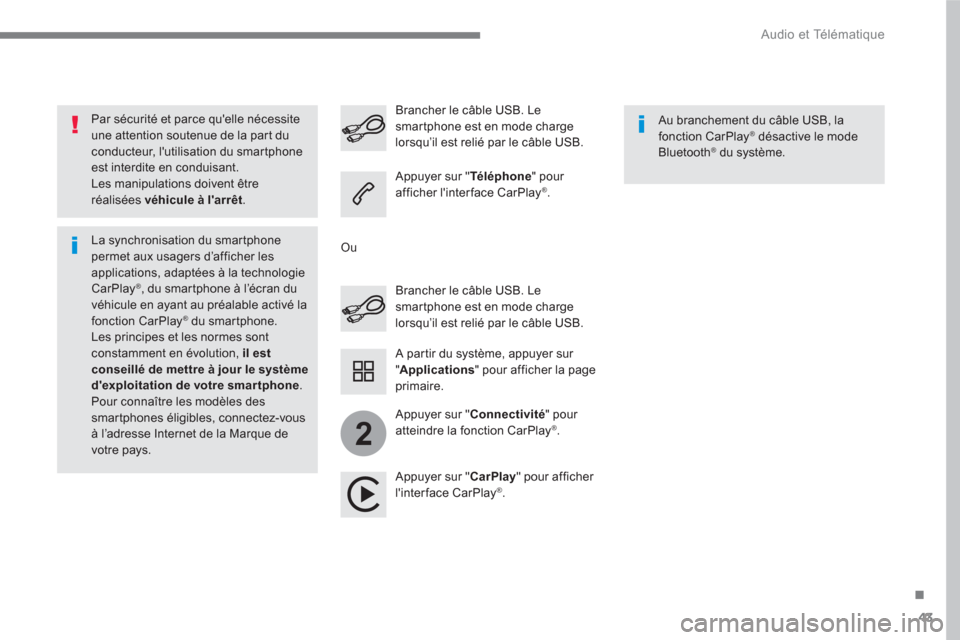
43
.
2
Audio et Télématique
Par sécurité et parce qu'elle nécessite
une attention soutenue de la part du
conducteur, l'utilisation du smartphone
est interdite en conduisant.
Les manipulations doivent être
réalisées véhicule à l'arrêt
.
La synchronisation du smartphone
permet aux usagers d’afficher les
applications, adaptées à la technologie
CarPlay
® , du smartphone à l’écran du
véhicule en ayant au préalable activé la
fonction CarPlay
® du smartphone.
Les principes et les normes sont
constamment en évolution, il est
conseillé de mettre à jour le système
d'exploitation de votre smartphone
.
Pour connaître les modèles des
smartphones éligibles, connectez-vous
à l’adresse Internet de la Marque de
votre pays.
Brancher le câble USB. Le
smartphone est en mode charge
lorsqu’il est relié par le câble USB.
Brancher le câble USB. Le
smartphone est en mode charge
lorsqu’il est relié par le câble USB.
Appuyer sur " Té l é p h o n e
" pour
afficher l'inter face CarPlay
® .
Appuyer sur " CarPlay
" pour afficher
l'interface CarPlay
® .
Au branchement du câble USB, la
fonction CarPlay
® désactive le mode
Bluetooth ® du système.
A partir du système, appuyer sur
" Applications
" pour afficher la page
primaire.
Ou
Appuyer sur " Connectivité
" pour
atteindre la fonction CarPlay
® .
Page 462 of 566
102
21,518,5
Audio et Télématique
Menus
Radio Media
Applications
Sélectionner une source sonore, une station
de radio.
Accéder à des équipements paramétrables.
Climatisation
Gérer les différents réglages de température et
de débit d'air.
Navigation
Paramétrer le guidage et choisir sa destination
via MirrorLink TM ou CarPlay ®
.
Selon version
Page 463 of 566
103
.
Audio et Télématique
Réglages
Conduite
Té l é p h o n e
Paramétrer un profil personnel et /ou
paramétrer le son (balance, ambiance, ...) et
l'affichage (langue, unités, date, heure, ...).
Activer, désactiver, paramétrer certaines
fonctions du véhicule.
Connecter un téléphone en Bluetooth ®
.
Exécuter certaines applications du smartphone
connecté via MirrorLink
TM ou CarPlay ®
.